كيفية الحد من استخدام ذاكرة الوصول العشوائي RAM في Opera GX: إليك 10 طرق سهلة
بينما يُعرف Opera GX في الغالب باسم مستعرض الألعاب ، فإن ميزاته القابلة للتخصيص بدرجة كبيرة مثل اللوحة الاجتماعية ومحددات الشبكة تجعله خيارًا جيدًا للاستخدام اليومي أيضًا. ومع ذلك ، إذا لاحظت مؤخرًا زيادة حادة في استخدام Opera GX RAM ولا تعرف كيفية الحد من ذلك ، فقد وصلت إلى المكان الصحيح.
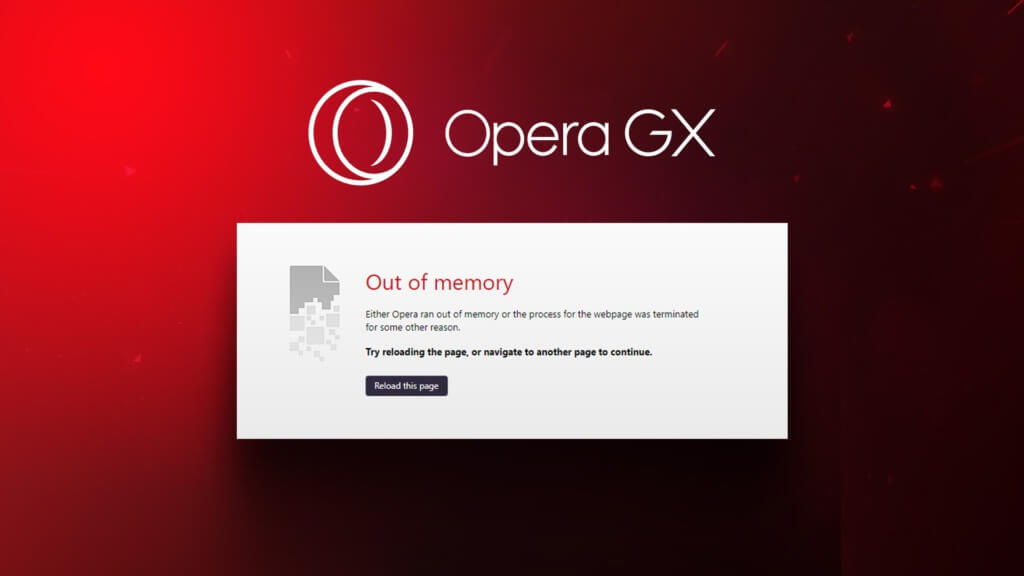
بمرور الوقت ، يمكن أن تؤدي ذاكرة الوصول العشوائي عالية الاستخدام باستمرار إلى حدوث مشكلات في النظام مثل الأعطال المتكررة ، حيث تصبح الموارد شحيحة لتطبيقات ووظائف النظام الأخرى.
ومع ذلك ، قد يكون من الصعب العثور بالضبط على وظيفة أو ميزة Opera GX التي تسبب ذلك. لذلك ، سنوجهك عبر 10 طرق سهلة يمكن أن تساعد في حل مشكلة نفاد ذاكرة Opera GX باستمرار. هيا بنا نبدأ.
1. أعد تشغيل جهازك
يمكن أن تساعد إعادة التشغيل في تحديث جميع تطبيقات وعمليات نظامك. لذلك ، إذا استمرت ذاكرة Opera GX في النفاد ، فإن إعادة تشغيل جهازك يمكن أن يساعد في إصلاحه. إليك كيفية القيام بذلك.
كيفية إعادة تشغيل Windows
الخطوة 1: اذهب إلى ابدأ وانقر على زر الطاقة.
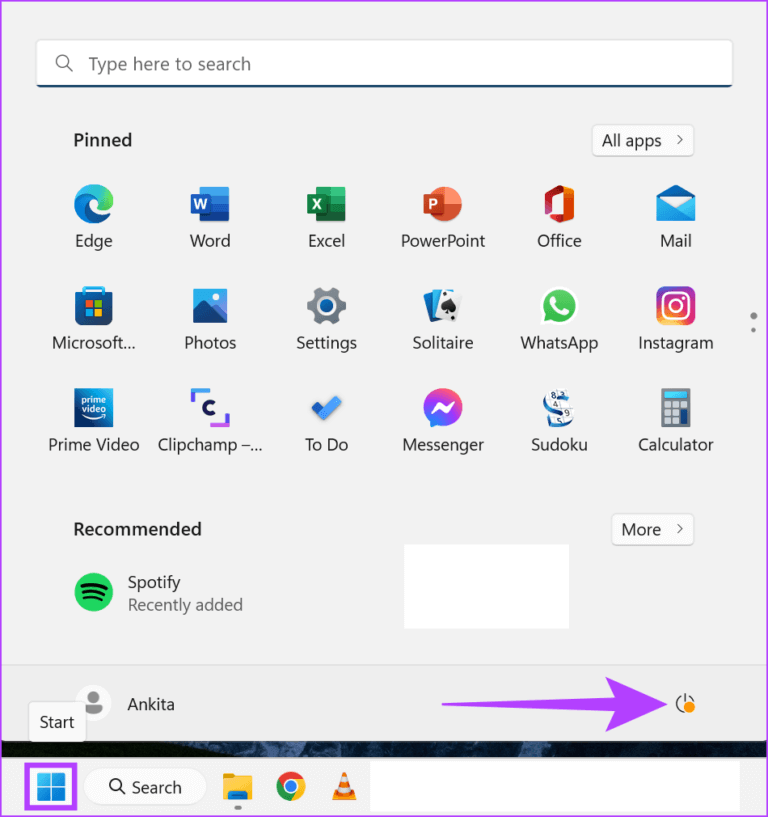
الخطوة 2: بعد ذلك ، انقر فوق إعادة التشغيل.
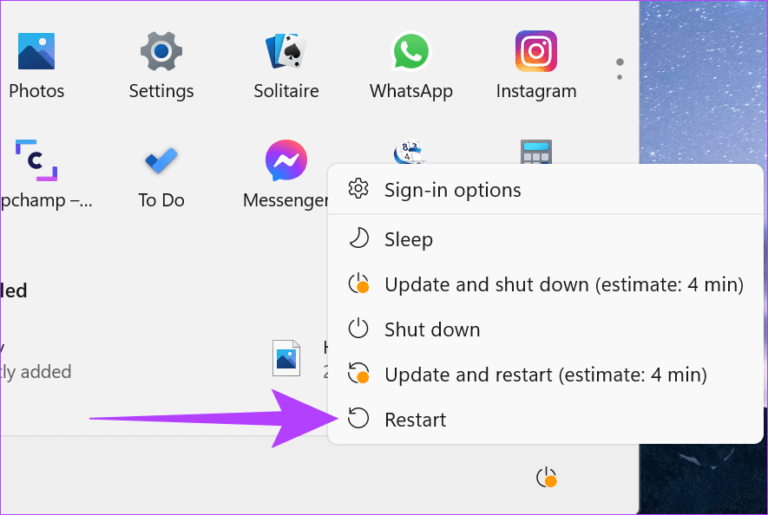
سيتم الآن إعادة تشغيل جهاز Windows الخاص بك.
أعد تشغيل Mac
الخطوة 1: انقر فوق شعار Apple.
الخطوة 2: بعد ذلك ، انقر فوق إعادة التشغيل.
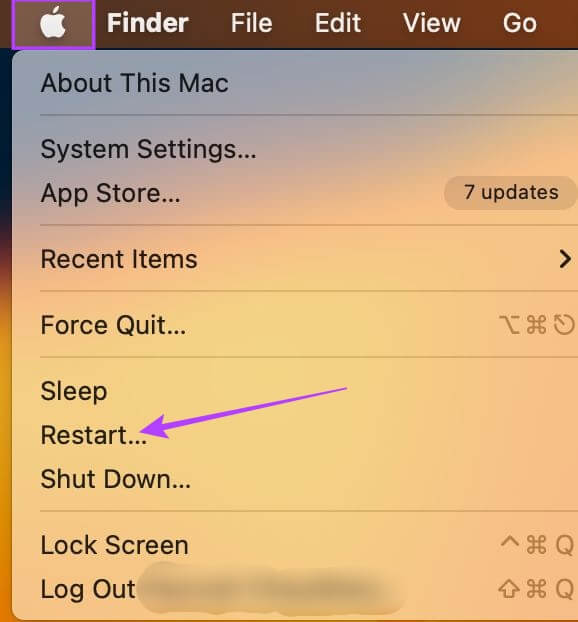
بمجرد إعادة تشغيل جهازك ، افتح المتصفح وتحقق من استخدام الذاكرة مرة أخرى. إذا كانت ذاكرة Opera GX لا تزال تنفد ، فاتبع الطرق أدناه.
2. تحديث OPERA GX
أكثر من مجرد الحفاظ على التصفح آمنًا ، تتضمن التحديثات أيضًا أحدث الميزات وإصلاحات الأخطاء. يمكن أن يساعد هذا أيضًا في الحد من استخدام ذاكرة الوصول العشوائي لـ Opera GX. هيريس كيفية القيام بذلك.
الخطوة 1: افتح متصفح Opera GX.
الخطوة 2: اضغط على أيقونة القائمة.
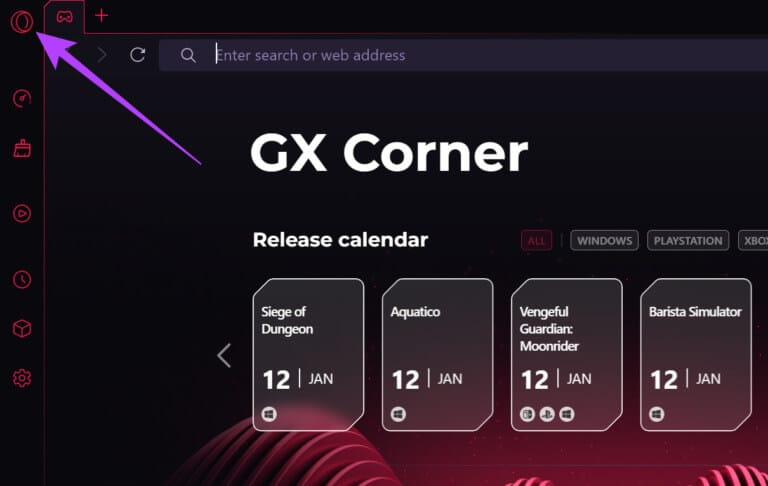
الخطوة 3: قم بالتمرير لأسفل وانقر فوق التحديث والاسترداد.
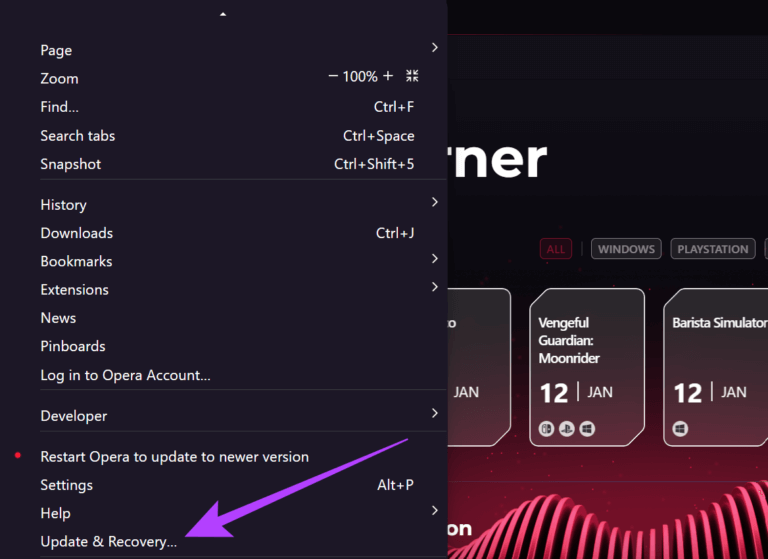
الخطوة 4: الآن ، انقر فوق “التحقق من وجود تحديث”.
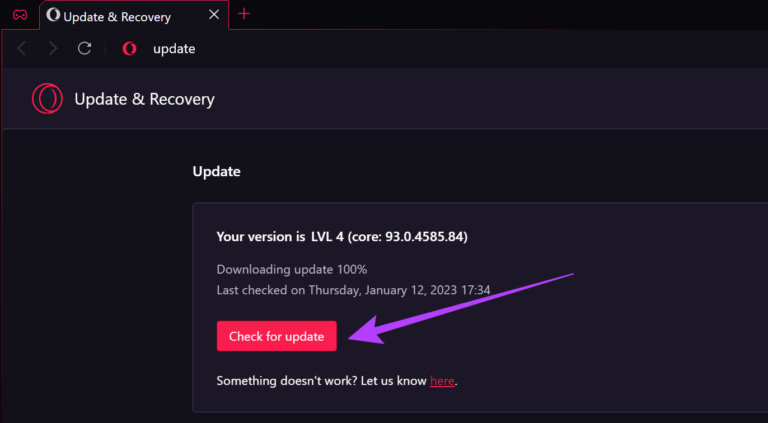
الخطوة 5: بمجرد انتهاء تثبيت التحديث ، انقر فوق إعادة التشغيل الآن.
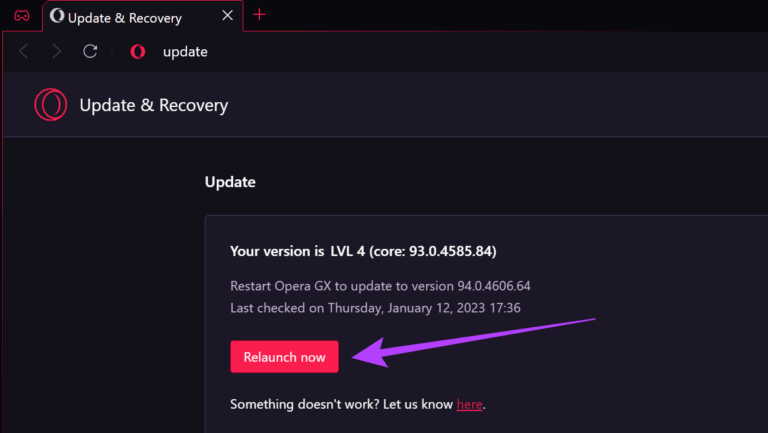
بمجرد إعادة تشغيل المتصفح ، أعد التحقق من استخدام الذاكرة. إذا كان Opera GX لا يزال خارج الذاكرة ، فانتقل إلى الطريقة التالية.
3. تعطيل إضافات OPERA GX
بينما تساعد الإضافات على إضافة ميزات إلى المستعرضات الخاصة بك ، فإنها يمكن أن تصبح أيضًا مستهلكي الموارد. بناءً على إذن الامتداد الخاص بك ، يمكن تشغيلها في الخلفية واستخدام موارد النظام لإكمال العمليات ، مما قد ينتهي بجعل متصفح ألعاب Opera يستخدم موارد إضافية.
إليك كيفية إصلاح ذلك عن طريق تعطيل ملحقات متصفح Opera GX.
الخطوة 1: افتح متصفح Opera GX. ثم ، انقر فوق ملحق من قائمة الشريط الجانبي.
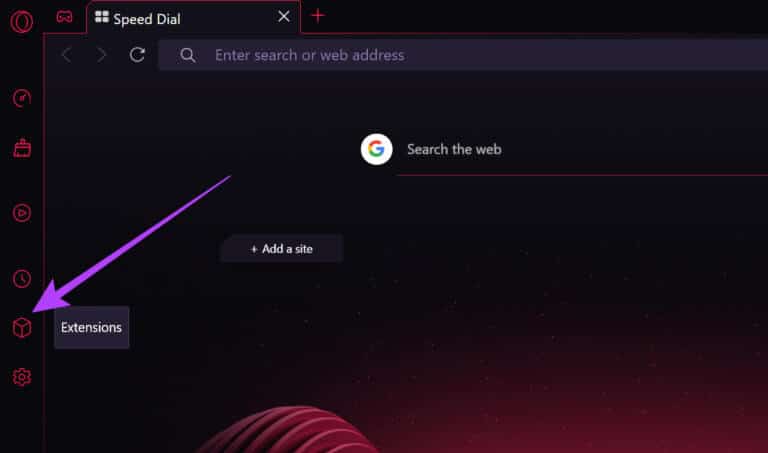
الخطوة 2: الآن ، قم بإيقاف تشغيل شريط التمرير للامتدادات المطلوبة.
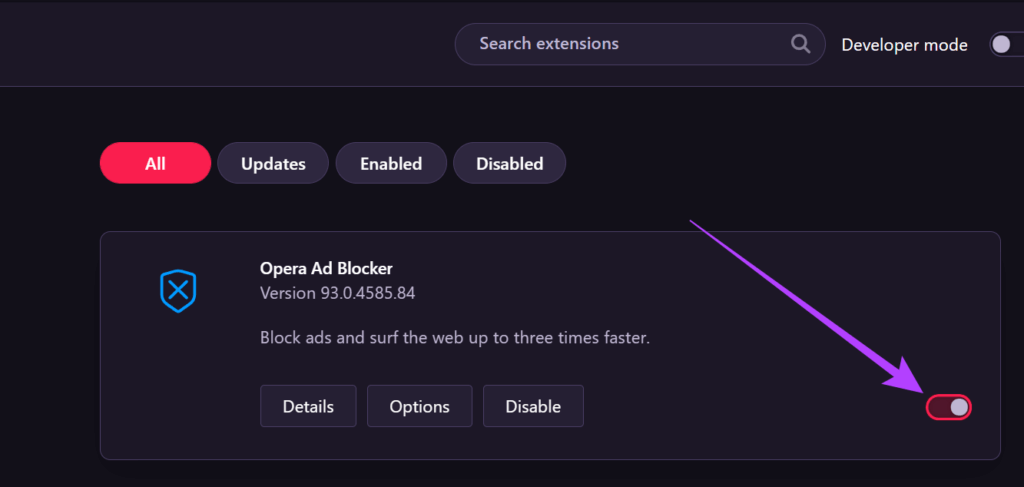
4. قم بإيقاف تشغيل خدمات VPN
تحتوي جميع متصفحات Opera على خدمات VPN تتيح لك تصفح الإنترنت دون القلق بشأن سجلك أو موقعك أو أي بيانات أخرى يتم تسجيلها. ومع ذلك ، يمكن أن يتسبب هذا أيضًا في تحميل الصفحات ببطء ، مما يجعل Opera GX يستهلك ذاكرة عالية في النهاية.
إليك كيفية إصلاح ذلك عن طريق إيقاف تشغيل خدمات VPN.
الخطوة 1: افتح Opera GX وانقر على أيقونة القائمة.
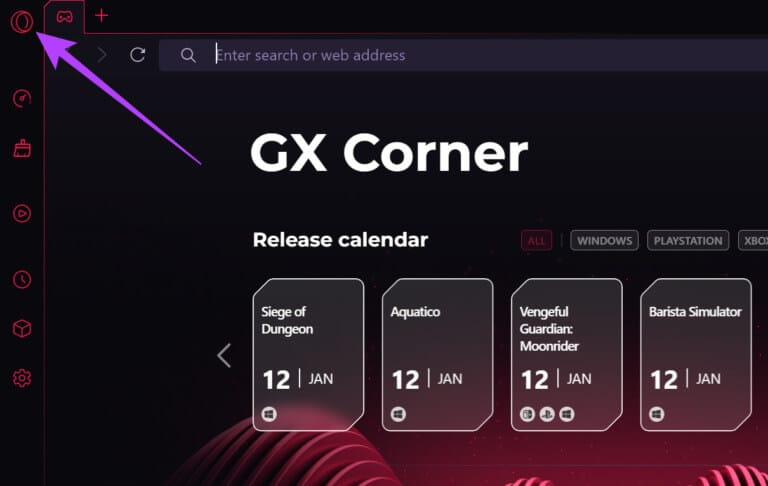
الخطوة 2: بعد ذلك ، افتح الإعدادات.
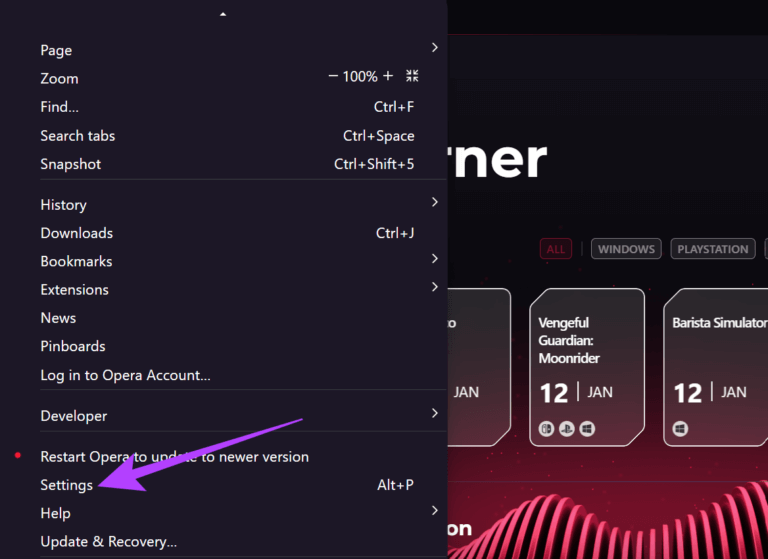
الخطوة 3: الآن ، انتقل إلى علامة التبويب الميزات.
الخطوة 4: هنا ، قم بإيقاف تشغيل التبديل لـ تمكين VPN.
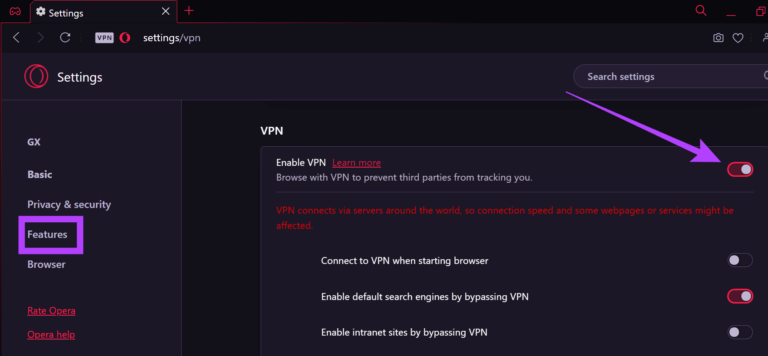
سيتم الآن إيقاف تشغيل خدمات VPN لمتصفح Opera GX.
5. استخدم لوحة التحكم GX
تساعد لوحة تحكم Opera GX في التحقق من عدد الموارد التي يستخدمها متصفحك والحد منها وفقًا لمتطلباتك. يمكن أن يكون هذا مفيدًا للحد من استخدام ذاكرة الوصول العشوائي لـ Opera GX. إليك كيفية استخدامه.
الخطوة 1: افتح Opera GX.
الخطوة 2: اذهب إلى قائمة الشريط الجانبي وانقر على GX Control.
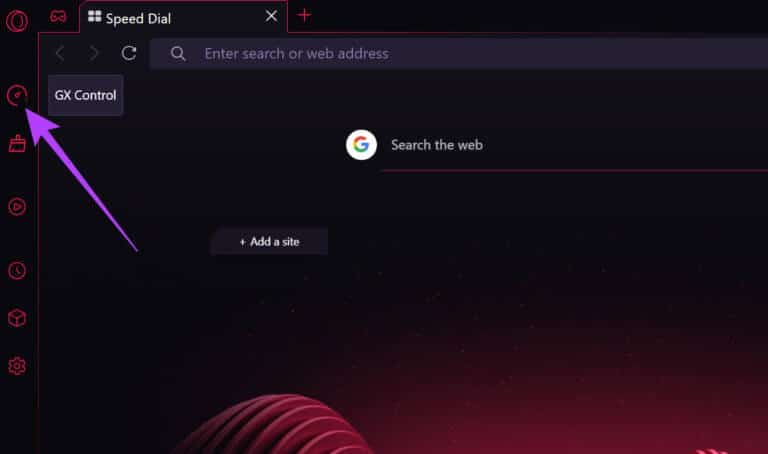
الخطوة 3: الآن ، قم بالتمرير لأسفل وقم بتشغيل RAM Limiter.
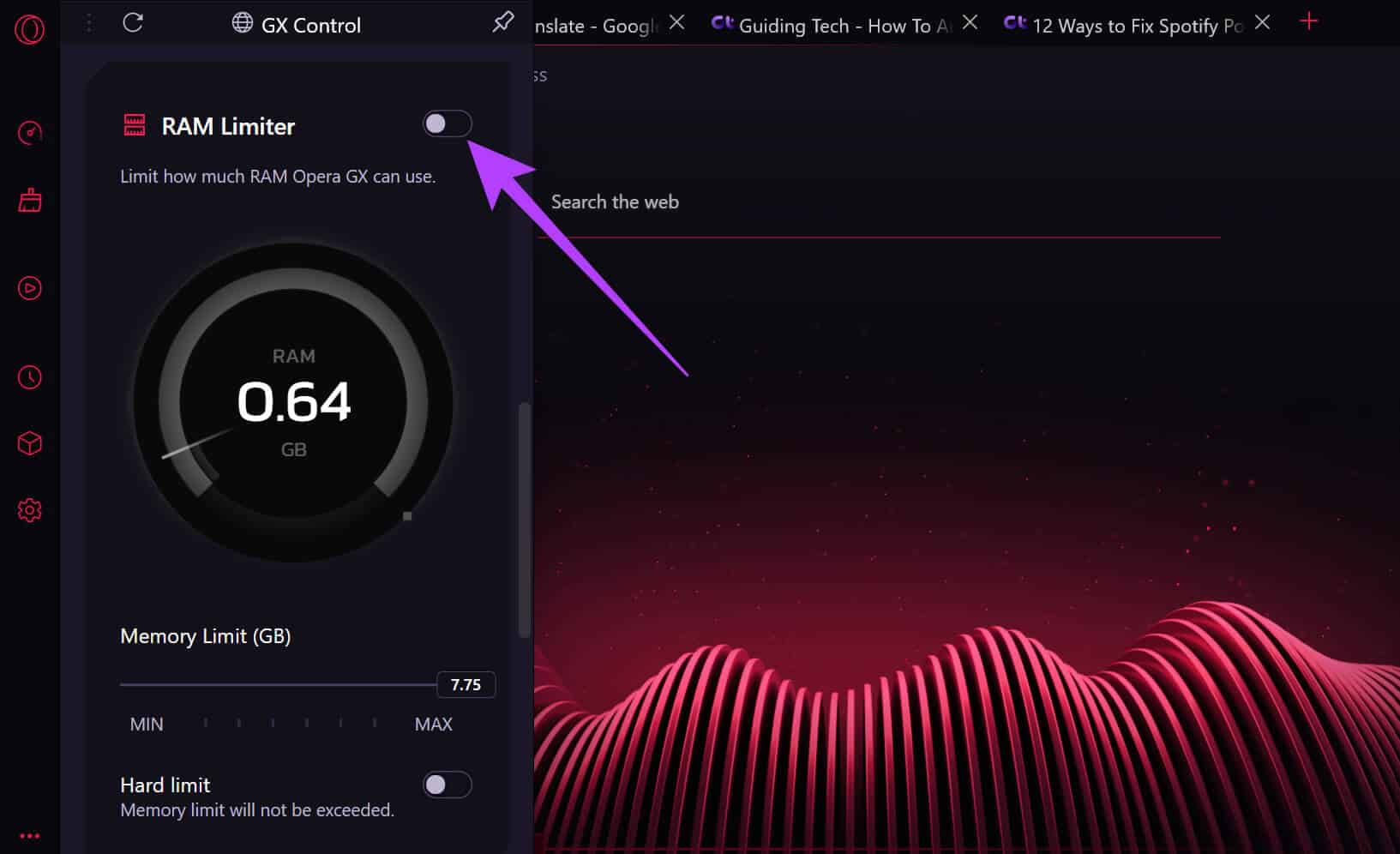
الخطوة 4: اضبط الحد باستخدام شريط التمرير.
الخطوة 5: بعد ذلك ، قم بتشغيل التبديل لـ Hard Limit.
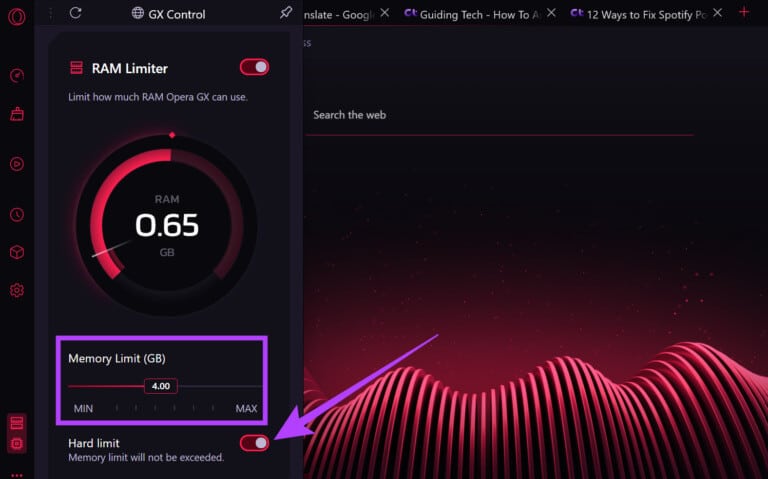
الخطوة 6: بعد ذلك ، قم بالتمرير لأسفل وقم بتمكين محدد وحدة المعالجة المركزية.
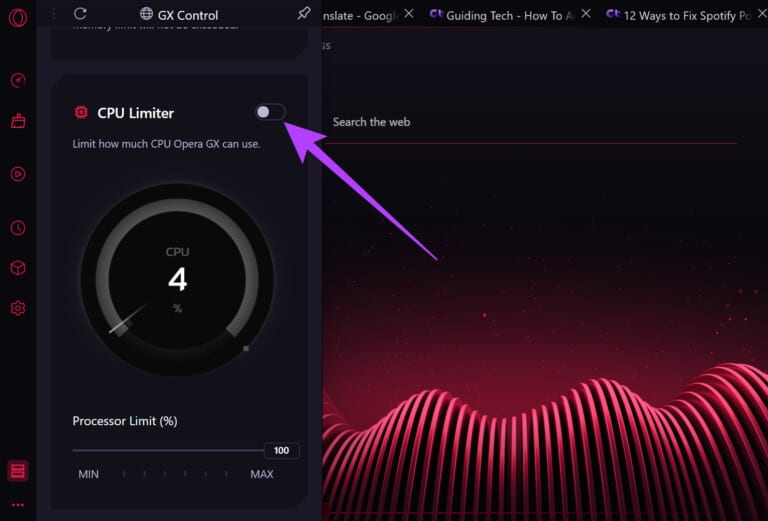
الخطوة 7: مرة أخرى ، استخدم شريط التمرير لتعيين الحد الأقصى.
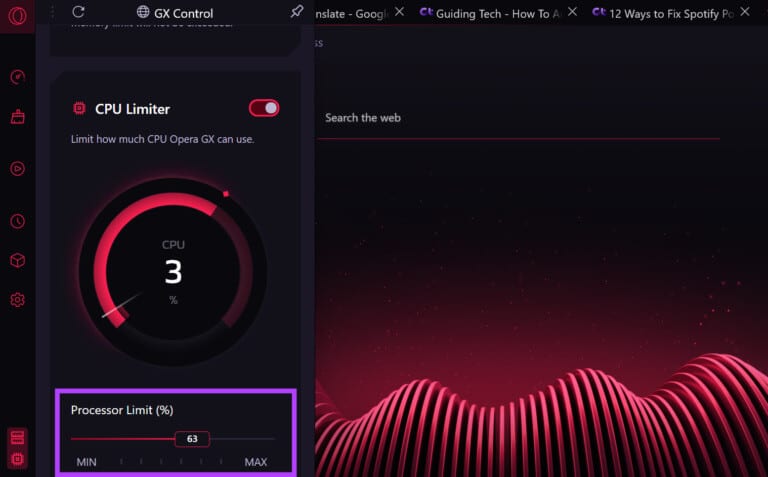
سيتم الآن تقييد استخدام ذاكرة الوصول العشوائي (RAM) ووحدة المعالجة المركزية (CPU) لمتصفح Opera GX.
أغلق علامات تبويب الخلفية
باستخدام لوحة تحكم Opera GX ، يمكنك أيضًا التحقق من علامات تبويب الخلفية التي قد تستخدم الكثير من الموارد وإغلاقها. ببساطة ، انتقل إلى قسم Hot Tabs Killer وأغلق علامات التبويب التي تستهلك قدرًا كبيرًا من الذاكرة.
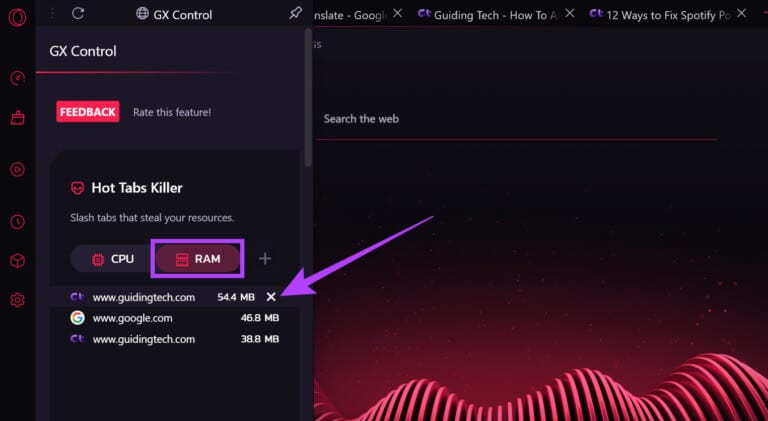
الآن ، تحقق من استخدام الذاكرة لمتصفح Opera GX مرة أخرى. إذا كانت لا تزال مرتفعة ، فتابع الطريقة المذكورة أدناه.
6. مسح ذاكرة التخزين المؤقت للمتصفح
ذاكرة التخزين المؤقت للمتصفح عبارة عن سجل لأنواع جميع الصفحات التي قمت بزيارتها مسبقًا. يمكن أن يشمل ذلك كلمات المرور والصور والبيانات الأخرى. بينما يمكن أن تساعد ذاكرة التخزين المؤقت هذه في تقليل وقت تحميل متصفحك ، إذا تراكمت بمرور الوقت ، فقد تؤدي أيضًا إلى إبطاء عمليات المتصفح واستخدام المزيد من الذاكرة. لمنع هذا ، يوصى دائمًا بمسح ذاكرة التخزين المؤقت للمتصفح من وقت لآخر. هيريس كيفية القيام بذلك.
الخطوة 1: افتح Opera GX وانقر على GX Cleaner من قائمة الشريط الجانبي.
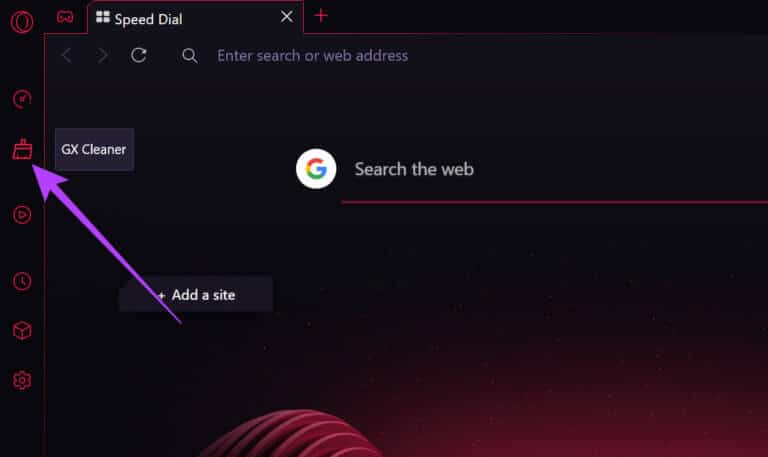
الخطوة 2: الآن ، من الخيارات ، حدد ذاكرة التخزين المؤقت وملفات تعريف الارتباط.
الخطوة 3: بعد ذلك ، انقر فوق START CLEANING.
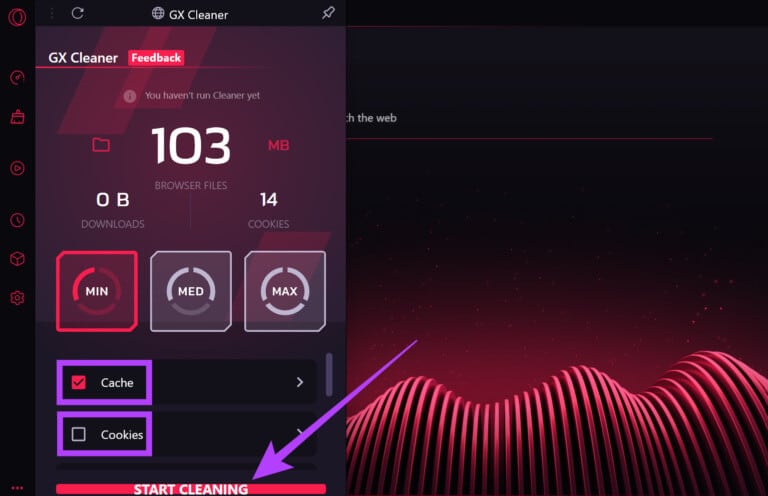
الخطوة 4: بمجرد الانتهاء ، انقر فوق تم.
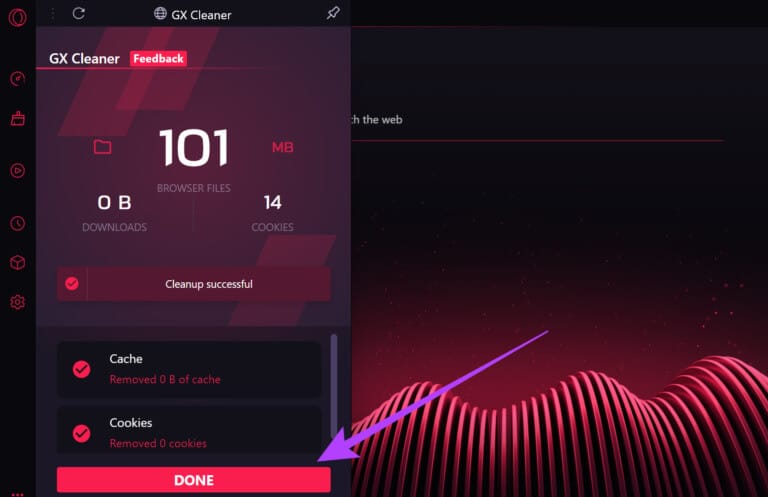
تم الآن مسح ملفات تعريف الارتباط وذاكرة التخزين المؤقت لـ Opera GX.
7. قم بإيقاف تشغيل “تسريع الأجهزة”
عند تشغيله ، يسمح تسريع الأجهزة لمتصفح Opera GX باستخدام موارد نظامك لتشغيل عملياته. يمكن أن يؤدي ذلك إلى إبطاء التطبيقات والميزات الأخرى على جهازك. لمنع ذلك ، ما عليك سوى إيقاف تشغيل تسريع الأجهزة لـ Opera GX. إليك كيفية القيام بذلك.
الخطوة 1: افتح Opera GX.
الخطوة 2: اضغط على زر القائمة.
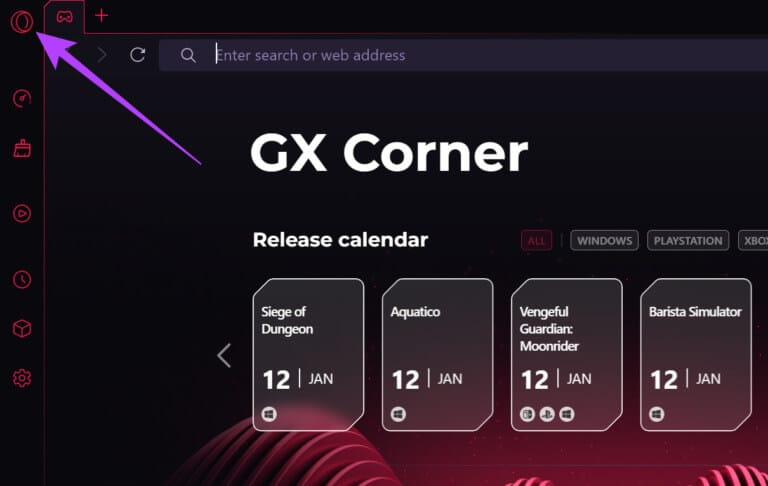
الخطوة 3: قم بالتمرير لأسفل وانقر فوق الإعدادات.
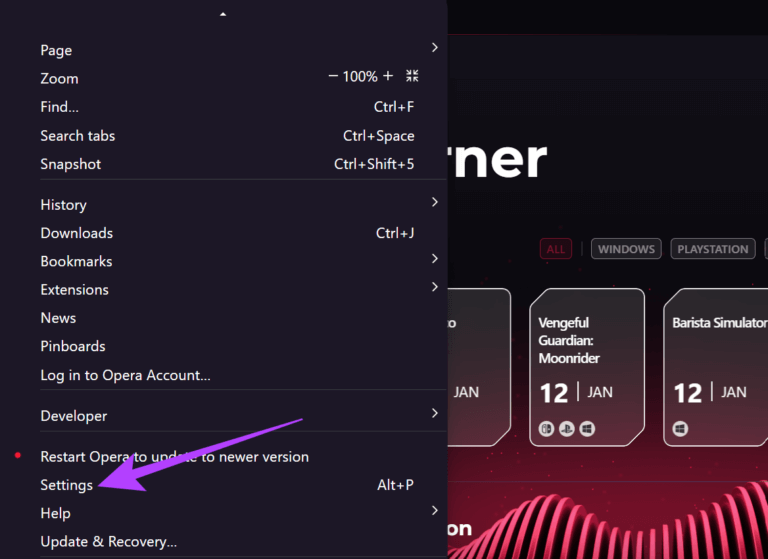
الخطوة 4: اذهب إلى علامة التبويب “المتصفح“.
الخطوة 5: بعد ذلك ، من قائمة النظام ، قم بإيقاف تشغيل التبديل لـ “استخدام تسريع الأجهزة عند توفره”.
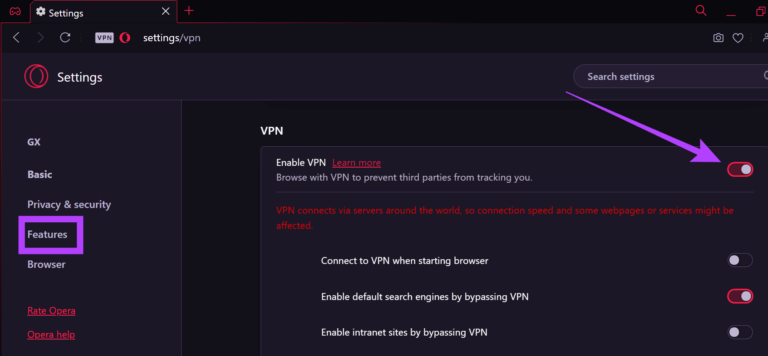
الخطوة 6: الآن ، انقر فوق إعادة التشغيل.
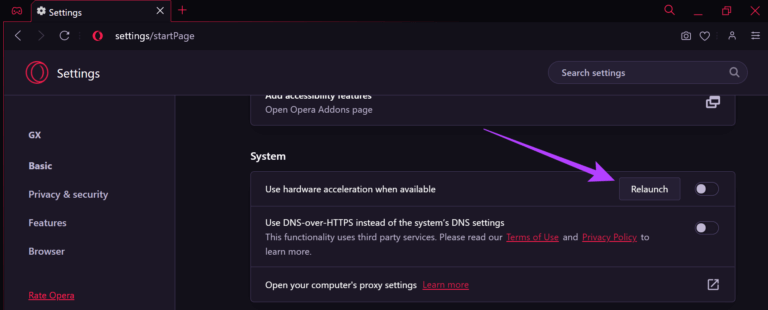
بمجرد إعادة تشغيل المتصفح ، سيتم إيقاف إعداد تسريع الأجهزة لـ Opera GX.
8. تعطيل مزامنة الخلفية
حتى بعد إغلاق الصفحات ، فقد يستمرون في إرسال المعلومات وتلقيها إذا تم تمكين إعداد مزامنة الخلفية. يمكن أن يكون هذا أيضًا أحد أسباب نفاد ذاكرة Opera GX. إليك كيفية إصلاح ذلك عن طريق إيقاف تشغيل إعداد مزامنة الخلفية.
الخطوة 1: افتح متصفح Opera GX وانقر على أيقونة القائمة.
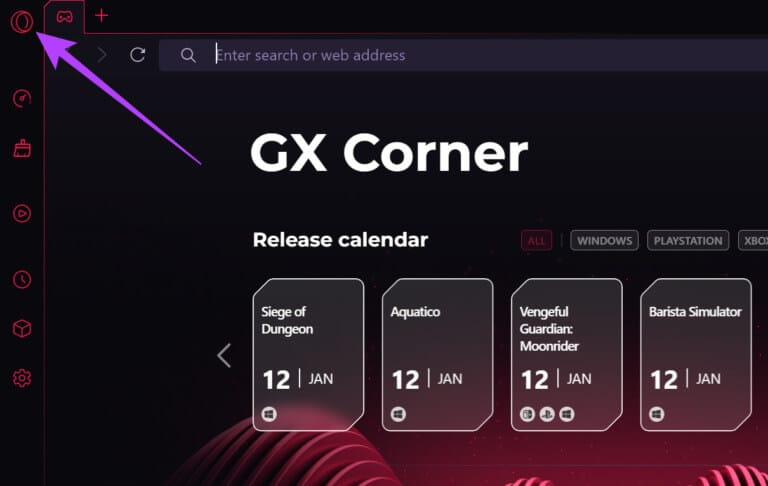
الخطوة 2: حدد الإعدادات.
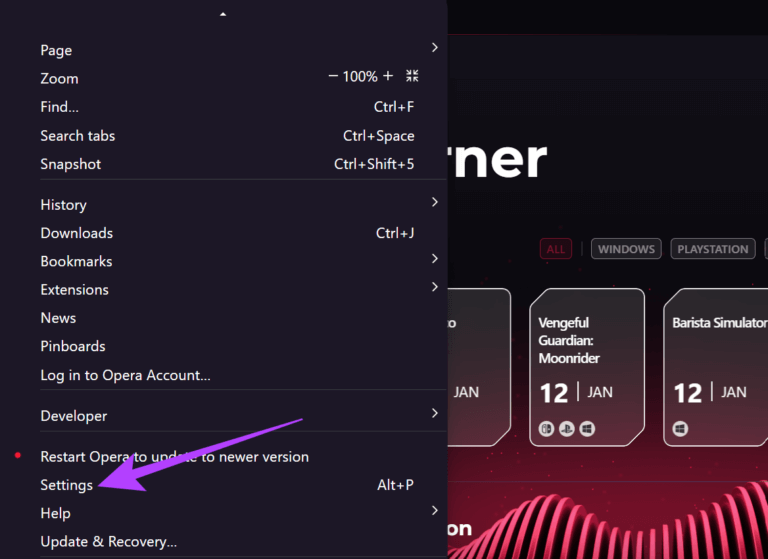
الخطوة 3: هنا ، انقر فوق “الخصوصية والأمان”.
الخطوة 4: الآن ، انقر فوق إعدادات الموقع.
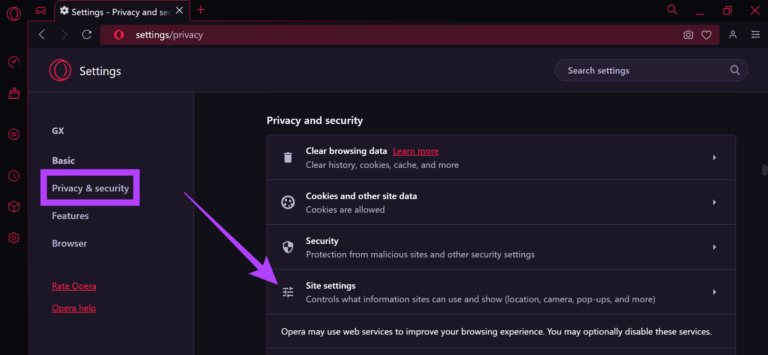
الخطوة 5: قم بالتمرير لأعلى وانقر فوق مزامنة الخلفية.
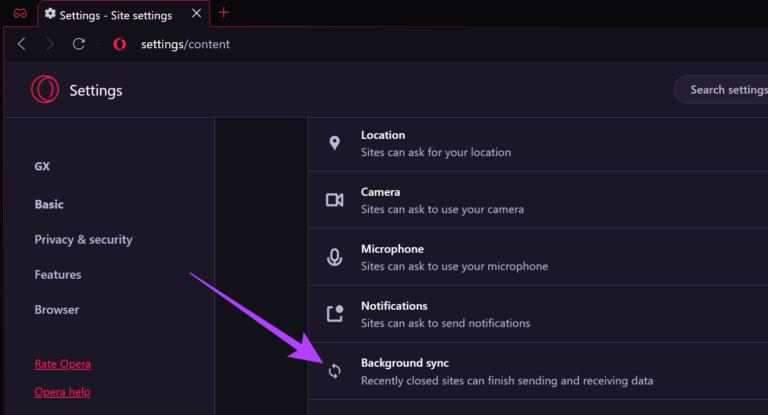
الخطوة 6: بعد ذلك ، حدد الخيار “عدم السماح للمواقع المغلقة بإنهاء إرسال البيانات أو تلقيها”.
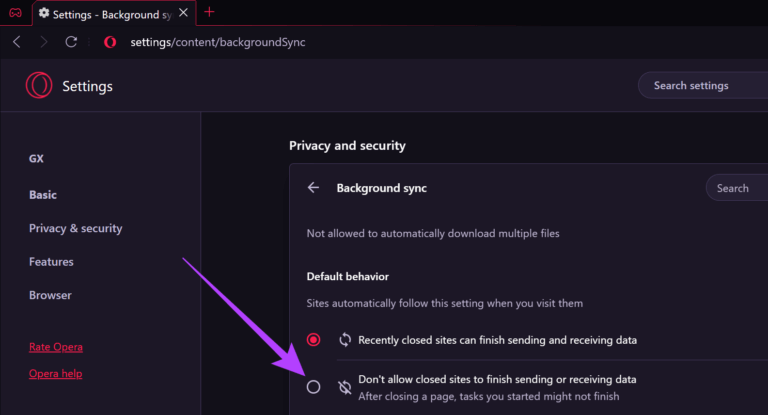
سيتم الآن إيقاف عمليات المزامنة في الخلفية لمتصفح Opera GX.
9. تعطيل JAVASCRIPT
يمكنك أيضًا إيقاف تشغيل JavaScript لإزالة بعض الإعلانات المنبثقة وأجهزة التتبع ، مما يجعل تحميل الصفحات أسرع. سيؤدي هذا أيضًا إلى تقليل استخدام ذاكرة المتصفح. إليك كيفية القيام بذلك.
الخطوة 1: انقر فوق رمز القائمة في متصفح Opera GX.
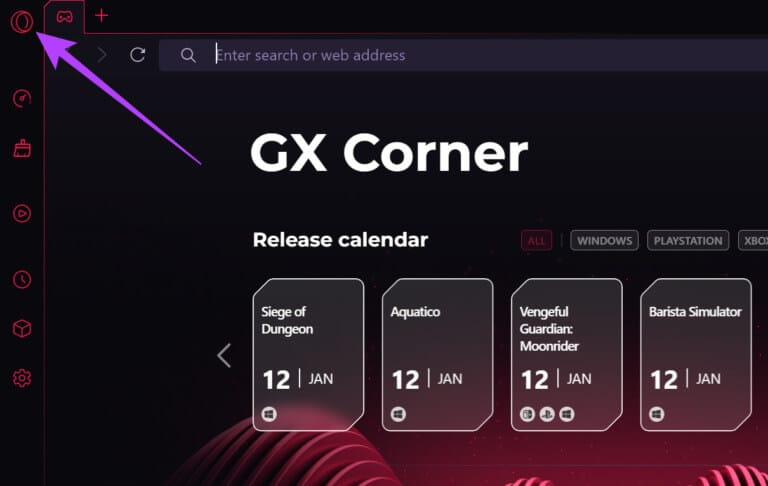
الخطوة 2: انقر فوق الإعدادات.
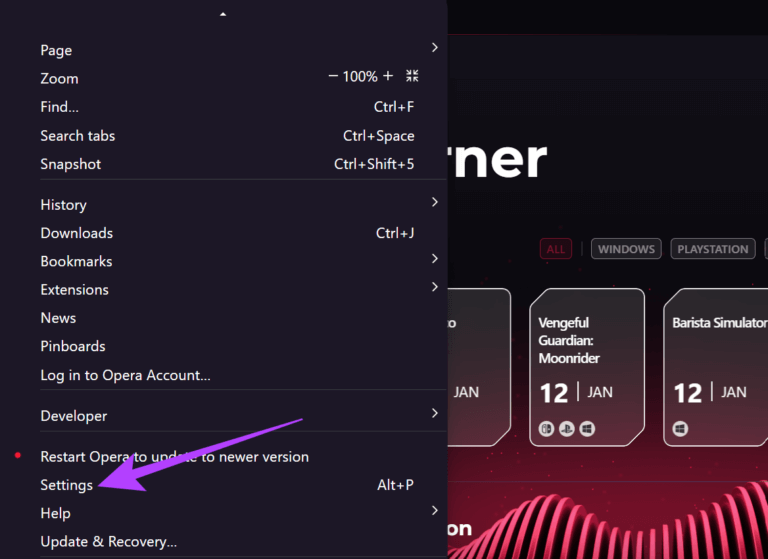
الخطوة 3: بعد ذلك ، انتقل إلى علامة التبويب “الخصوصية والأمان” وانقر على إعدادات الموقع.
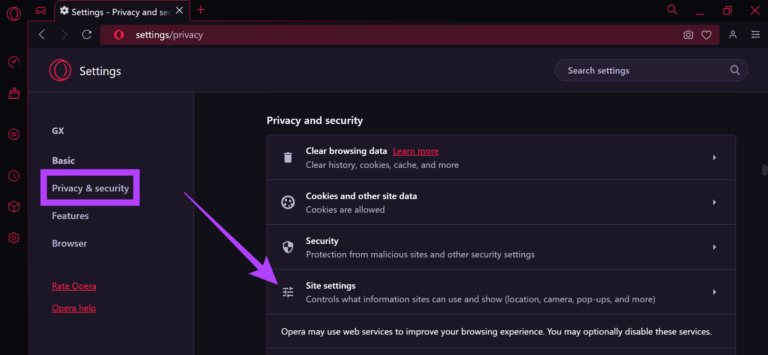
الخطوة 4: هنا ، انقر فوق JavaScript.
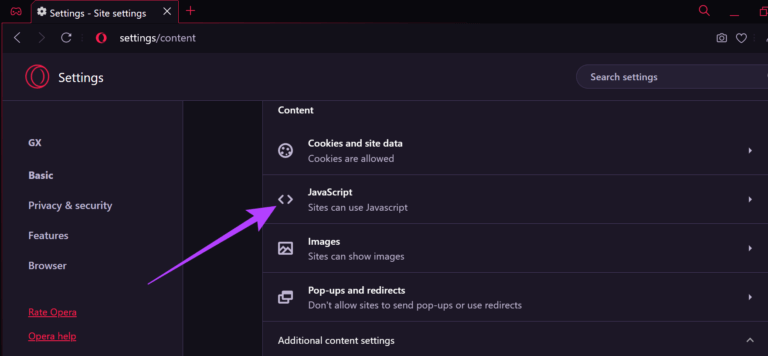
الخطوة 5: هنا ، حدد “عدم السماح للمواقع باستخدام جافا سكريبت”.
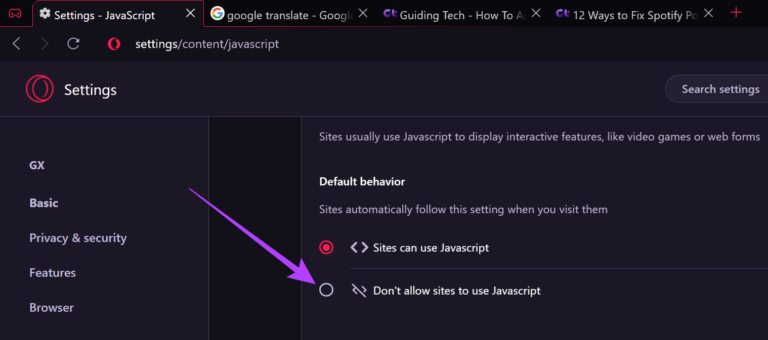
سيتم الآن تعطيل JavaScript لمتصفح Opera GX.
10. تعطيل عمليات الخلفية
يأتي متصفح Opera GX أيضًا مزودًا بمدير مهام مدمج يمكنه المساعدة في تحديد العمليات وإنهائها باستخدام الكثير من الذاكرة. إليك كيفية الوصول إليها واستخدامها.
الخطوة 1: افتح Opera GX وانقر على أيقونة القائمة.
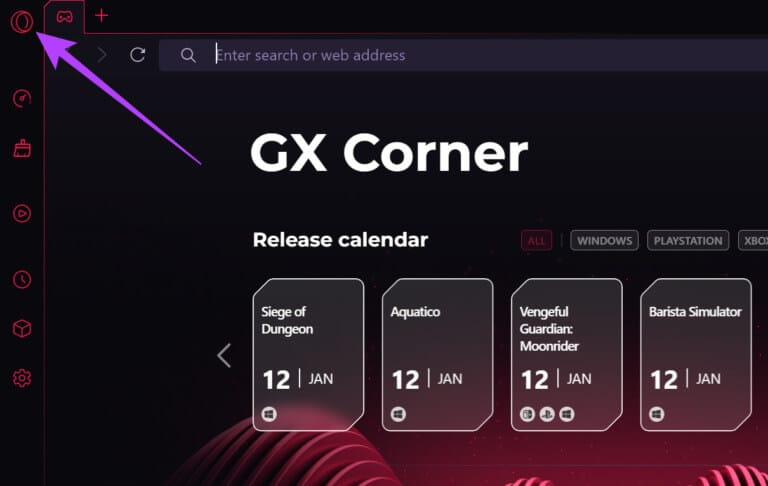
الخطوة 2: انقر فوق المطور ثم انقر فوق إدارة المهام.
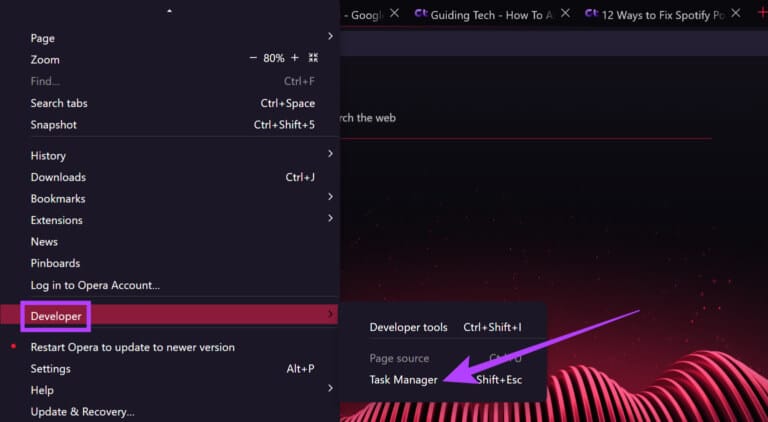
الخطوة 3: الآن ، حدد العمليات التي تستخدم الكثير من الذاكرة وانقر على إنهاء العملية.
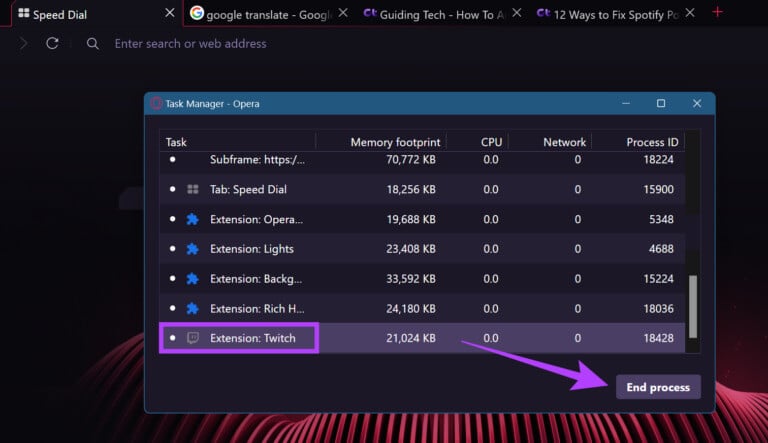
ثم أغلق إدارة المهام. تم الآن تعطيل عمليات الخلفية التي تستهلك موارد جهازك.
أسئلة وأجوبة لاستخدام OPERA GX
1. أي متصفح أفضل ، Opera أم Opera GX؟
هذا يعتمد على الاستخدام. إذا كنت تستخدم المتصفح لمهام كثيفة لوحدة المعالجة المركزية مثل الألعاب والبث المباشر ، فإن Opera GX سيكون أداءً أفضل. من ناحية أخرى ، إذا كان مجرد تصفح غير رسمي ، فيمكن أن يكون Opera مناسبًا لك. يمكنك أيضًا الاطلاع على دليل المقارنة بين Opera مقابل Opera GX لفهم متعمق.
2. هل سيؤدي تعطيل الملحقات إلى إزالتها نهائيًا من Opera GX؟
لا ، سيؤدي تعطيل الملحقات إلى منعها من الأداء ولكنها ستظل متاحة في قائمة الامتداد. ما عليك سوى تشغيل شريط التمرير لاستخدامها مرة أخرى.
3. هل يمكنني إعادة فتح علامات التبويب المغلقة في Opera GX؟
نعم ، انتقل إلى “السجل” من خيارات القائمة وأعد فتح علامات التبويب التي تريد استخدامها مرة أخرى.
افعل المزيد مع المتصفح
نظرًا لكونه إصدارًا خاصًا من متصفح Opera القياسي ، يمنحك Opera GX مزيدًا من التحكم في كيفية استخدام موارد نظامك. ومع ذلك ، يمكن للأشياء أن تتجه جنوبًا بسرعة.
نأمل أن تساعدك هذه المقالة في الحد من استخدام ذاكرة الوصول العشوائي لـ Opera GX وفهم عناصر التحكم في إدارة موارد المتصفح بشكل أفضل. يمكنك أيضًا مراجعة مقالتنا الأخرى لمعرفة المزيد حول إصلاح استخدام الذاكرة العالية في Microsoft Edge.
